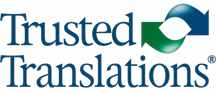Como ya hemos mencionado en otras entradas, Memsource es una herramienta muy poderosa para gestionar proyectos de traducción. Un gran porcentaje de los archivos que los project managers nos encontraremos con la necesidad de enviar a traducir pertenecen a la suite de Microsoft Office; especialmente, Word, Excel y PowerPoint. ¿Cómo podemos optimizar el uso de Memsource para traducir estos archivos?
1- ¿Ocultar o no ocultar? En muchos de los casos, nos encontraremos que debemos dejar parte del archivo sin traducir. En estos casos, cada programa de Office cuenta con distintas opciones para ocultar texto. En Word es tan simple como seleccionar el texto a ocultar y presionar Ctrl+Shift+H, o buscando la opción dentro de la pestaña Fuente. Excel permite ocultar hojas enteras, pulsando el botón derecho sobre la pestaña y seleccionando Ocultar; de la misma manera se pueden ocultar filas y columnas de una hoja. Lo que no es posible es ocultar celdas sueltas o un parte de texto dentro de una celda. Finalmente, en PowerPoint se pueden ocultar slides enteras, pero tampoco se puede ocultar texto suelto dentro de una slide.
2- Tablas de contenidos en Word. Cuando cargamos un archivo a traducir, Memsource nos permite configurar distintas opciones según el formato del archivo. Con respecto a Word, podemos elegir si queremos o no traducir la tabla de contenidos. Esta opción está desactivada por defecto, porque las tablas de contenidos suelen ser automáticas. Una vez traducido un archivo que presenta tabla de contenidos, hay que abrirlo en Word, ubicar el mouse sobre ella, pulsar el botón derecho y actualizarla. Sin este paso, la tabla de contenidos seguirá viéndose en su idioma original.
3- Importar notas en PowerPoint. Memsource nos da esta opción al subir una presentación de PowerPoint. Activar esta opción (que por defecto viene desactivada) es vital a la hora de cotizar. Si la presentación tiene slides con notas, es importante preguntarle al cliente si las querrá traducidas, ya que el conteo de palabras será muy diferente si estas se incluyen o no al momento de subir el archivo.
4- Sentido de lectura en Excel. Una opción nada menor al subir un archivo de Excel es la que nos permite elegir qué sentido tomará Memsource para ordenar las celdas en el archivo bilingüe. La opción predeterminada es que ordene por columnas, de izquierda a derecha. Esto es, se tomará la primera celda que contenga texto y luego cada una de las celdas debajo de ella en esa misma columna; luego pasará a la columna siguiente, y seguirá así hasta la última celda que contenga texto. Esto puede ser útil en varios archivos, pero en muchos otros el texto fluye horizontalmente, de una celda a la celda inmediatamente a su derecha, y así hasta el fin de la fila. No tener en cuenta esta opción al cargar un archivo de Excel puede resultar en que al traductor le resulte difícil comprender qué está traduciendo.